küsimus
Probleem: kuidas parandada mittetöötavat turvarežiimi Windows 10-s?
Ma ei tea, mis juhtus, kuid kui proovin käivitusseadete kaudu turvarežiimi käivitada, jääb arvuti ahelasse kinni. Proovisin süsteemi taaskäivitada ja korrata turvarežiimi lubamist sammud, aga asjata. Vajan nõu, sest ma ei pääse oma töölauale juurde.
Lahendatud Vastus
Kõik Windowsi versioonid pakuvad käivitamisel erakordselt spetsiaalseid konfiguratsioonisätteid, sealhulgas viimane teadaolev hea konfiguratsioon, madala eraldusvõimega videokuva režiim ja turvarežiim. Need käivitusvalikud on välja töötanud Microsoft Windowsi alglaadimisprobleemide (sh BSOD, alglaadimissilmus, külmutamine või viirusnakkused) lahendamiseks. Tavaliselt, kui Windows ei saa käivituda ja takerdub käivitamisel, soovitavad spetsialistid süsteemi käivitada
Turvarežiim. See on Windowsi operatsioonisüsteemidesse sisseehitatud diagnostiline käivitusrežiim, mis on saadaval lisakäivitussuvandites. Turvarežiim kasutab minimaalset draiverite ja süsteemifunktsioonide komplekti, mis tähendab, et süsteem möödub rikkis osadest ja käivitub normaalselt. Samuti on soovitatav käivitada turvarežiimi, kui süsteem vajab hooldust, näiteks viiruse eemaldamist. Probleem on selles, et turvarežiim ei tööta mõnikord täpsemate alglaadimisvalikute või tavarežiimi käivitamisel. Sel juhul peaksite esmalt parandama katkise turvarežiimi ja seejärel alustama muude süsteemiprobleemide analüüsi.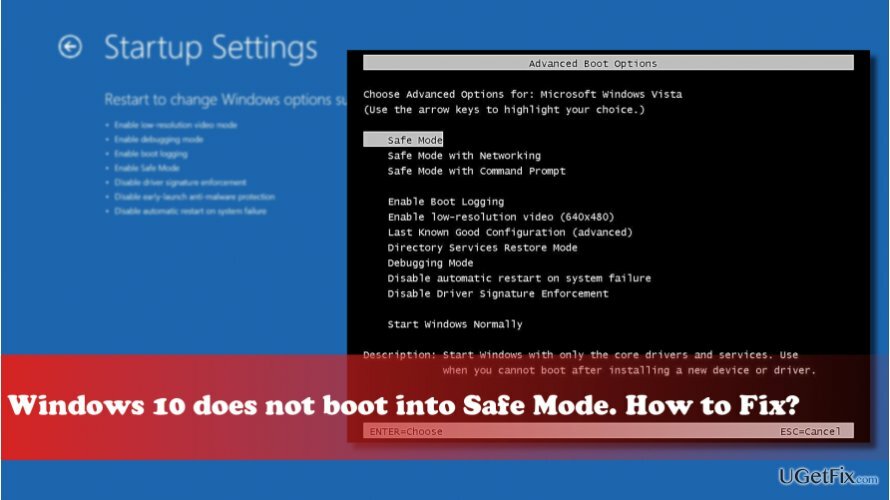
Mittetöötava turvarežiimi parandamine:
Kahjustatud süsteemi parandamiseks peate ostma selle litsentsitud versiooni Reimage Reimage.
Professionaalsete IT-tehnikute sõnul lakkab Safe Mode tavaliselt töötamast viirusnakkuse või oluliste süsteemimuudatuste tõttu. Seetõttu proovige turvarežiimi tõrke korral kontrollida süsteemis pahavara olemasolu ja seejärel lubada süsteemi taastepunkt või Lähtestage süsteem. Selgitame allpool neid kahte meetodit üksikasjalikult. Kui saate Windowsi tavapäraselt käivitada, välja arvatud see, et see ei käivitu turvarežiimi, soovitame tungivalt järgmisi meetodeid.
Nr 1. Käivitage skannimine pahavaratõrjega
Kübernakkused pole etteaimatavad. Sihtmärgid ja sümptomid on erinevad. Seetõttu, kui ootamatult hakkavad ilmnema probleemid, nagu näiteks mittereageeriv turvarežiim, käivitage skannimine ReimageMaci pesumasin X9 või mõni muu professionaalne pahavaratõrje.
Nr 2. Käivitage sfc / scannow ja DISM tööriistad
- Klõpsake Win klahv + X ja valige Käsuviip (administraator).
- Tüüp sfc /scannow ja vajutage Sisenema.
- Tippige järgmised käsud ja vajutage Sisenema pärast igat neist:
DISM.exe /Onlain /Cleanup-image /Scanhealth
DISM.exe /Võrgus /Cleanup-image /Restorehealth - Sulgege käsuviip ja taaskäivitage süsteem.
Turvarežiim võib lakata töötamast, kui mõned olulised Windowsi failid saavad kahjustatud või puuduvad. Seetõttu peaks sfc/scannow ja DISM-i tööriistade käitamine need failid automaatselt parandama ja taastama koos turvarežiimi.
Nr 3. Kasutage süsteemi taastepunkti või lähtestage Windows
Kui olete algatanud mõned olulised süsteemimuudatused, näiteks eemaldanud draiveri või installinud uue Windowsi järgu, võib juhtuda, et need muudatused on põhjustanud turvarežiimi tõrkeid. Selle parandamiseks peaksite proovima lubada süsteemi taastepunkti või Lähtestage Windows isiklikke faile eemaldamata.
Kui te ei saa süsteemi tavapäraselt käivitada, kuna see takerdub aknasse Täpsemad algkäivitussuvandid, proovige käivitamise täpsemate suvandite alt läbi viia süsteemitaaste:
- Taaskäivitage arvuti.
- Vajutage Tõstuklahv korduvalt käivitamisel ja valige Parandage oma arvuti.
- Valige Veaotsing ja klõpsake Täpsemad valikud.
- Klõpsake Süsteemi taastamine ja oodake, kuni protsess on lõpule viidud.
Kui ükski neist meetoditest ei aidanud mittetöötavat turvarežiimi parandada, on viimane asi, mida saate proovida, luua buutitav taasteketas ja käivitada süsteem sellelt.
Parandage oma vead automaatselt
ugetfix.com meeskond püüab anda endast parima, et aidata kasutajatel leida parimad lahendused oma vigade kõrvaldamiseks. Kui te ei soovi käsitsi parandada, kasutage automaatset tarkvara. Kõik soovitatud tooted on meie spetsialistide poolt testitud ja heaks kiidetud. Tööriistad, mida saate oma vea parandamiseks kasutada, on loetletud allpool.
Pakkumine
tee seda kohe!
Laadige alla FixÕnn
Garantii
tee seda kohe!
Laadige alla FixÕnn
Garantii
Kui teil ei õnnestunud Reimage'i abil viga parandada, pöörduge abi saamiseks meie tugimeeskonna poole. Palun andke meile teada kõik üksikasjad, mida peaksime teie arvates teie probleemi kohta teadma.
See patenteeritud parandusprotsess kasutab 25 miljonist komponendist koosnevat andmebaasi, mis võib asendada kasutaja arvutis kõik kahjustatud või puuduvad failid.
Kahjustatud süsteemi parandamiseks peate ostma selle litsentsitud versiooni Reimage pahavara eemaldamise tööriist.

VPN-iga pääsete juurde geopiiranguga videosisule
Privaatne Interneti-juurdepääs on VPN, mis võib takistada teie Interneti-teenuse pakkujat valitsusja kolmandad osapooled teie võrgus jälgimise eest ning võimaldavad teil jääda täiesti anonüümseks. Tarkvara pakub torrentimiseks ja voogedastuseks spetsiaalseid servereid, tagades optimaalse jõudluse ega aeglusta teid. Samuti saate piiranguteta geograafilistest piirangutest mööda minna ja vaadata selliseid teenuseid nagu Netflix, BBC, Disney+ ja muid populaarseid voogedastusteenuseid, olenemata teie asukohast.
Ärge makske lunavara autoritele – kasutage alternatiivseid andmete taastamise võimalusi
Pahavararünnakud, eriti lunavara, on teie piltidele, videotele, töö- või koolifailidele kõige suurem oht. Kuna küberkurjategijad kasutavad andmete lukustamiseks tugevat krüpteerimisalgoritmi, ei saa seda enam kasutada enne, kui lunaraha bitcoinides on tasutud. Häkkeritele maksmise asemel peaksite esmalt proovima kasutada alternatiivi taastumine meetodid, mis aitavad teil taastada vähemalt osa kadunud andmetest. Vastasel juhul võite kaotada ka oma raha koos failidega. Üks parimaid tööriistu, mis suudab taastada vähemalt mõned krüptitud failid - Data Recovery Pro.